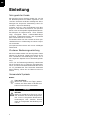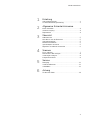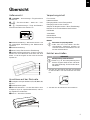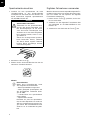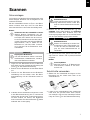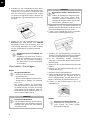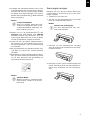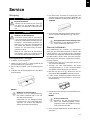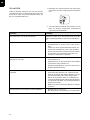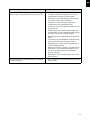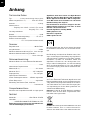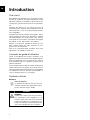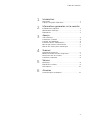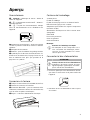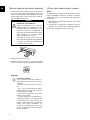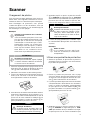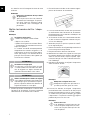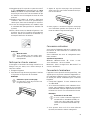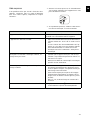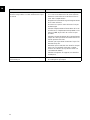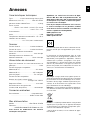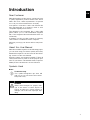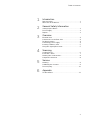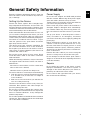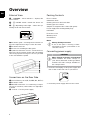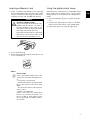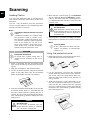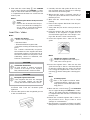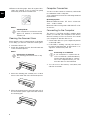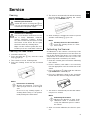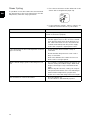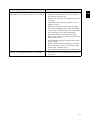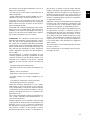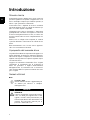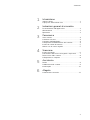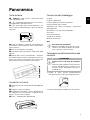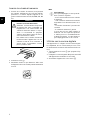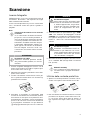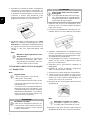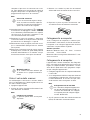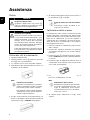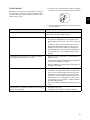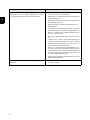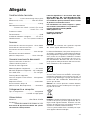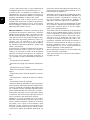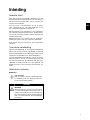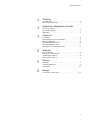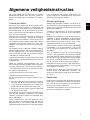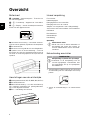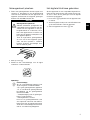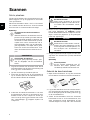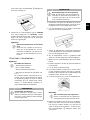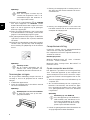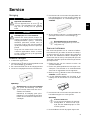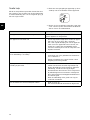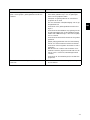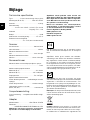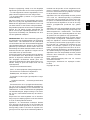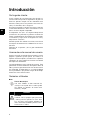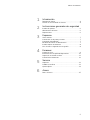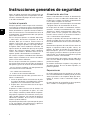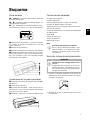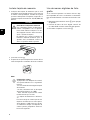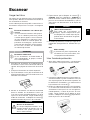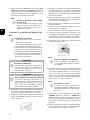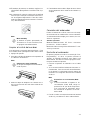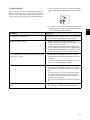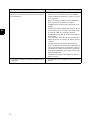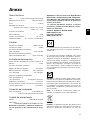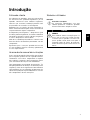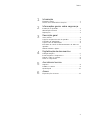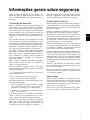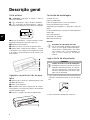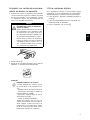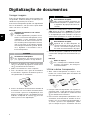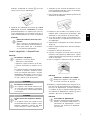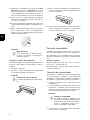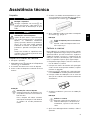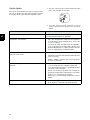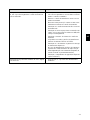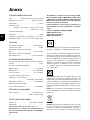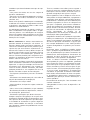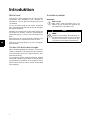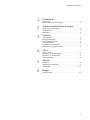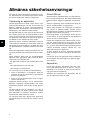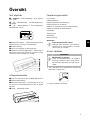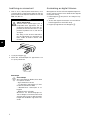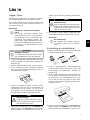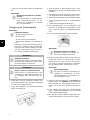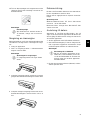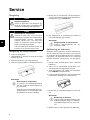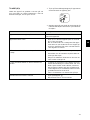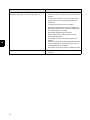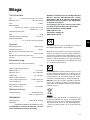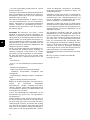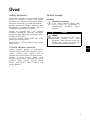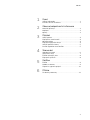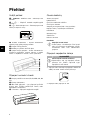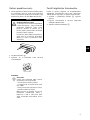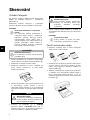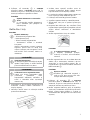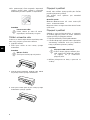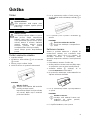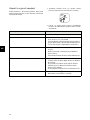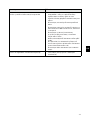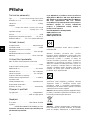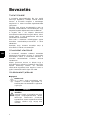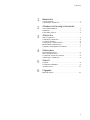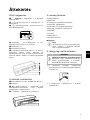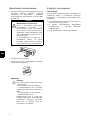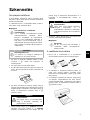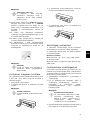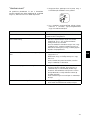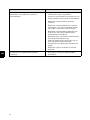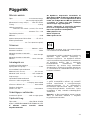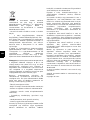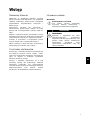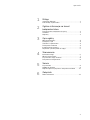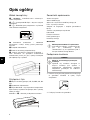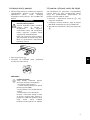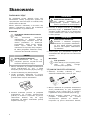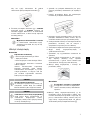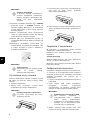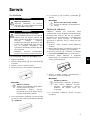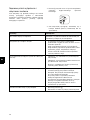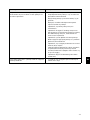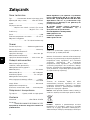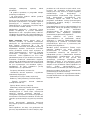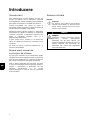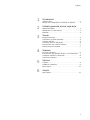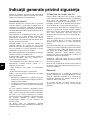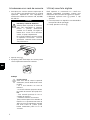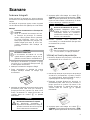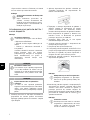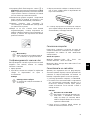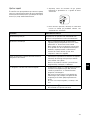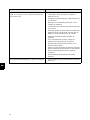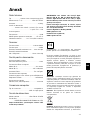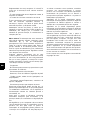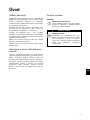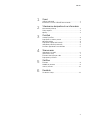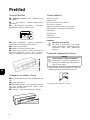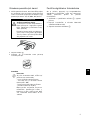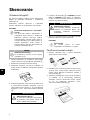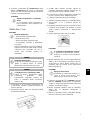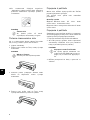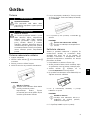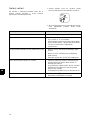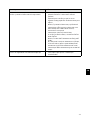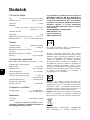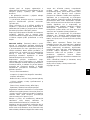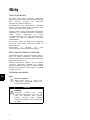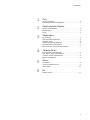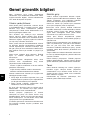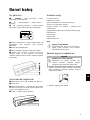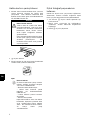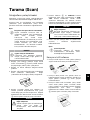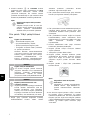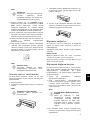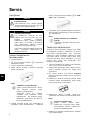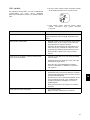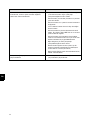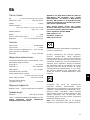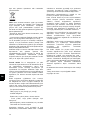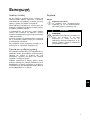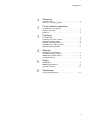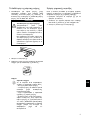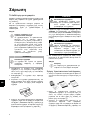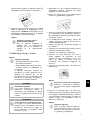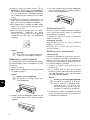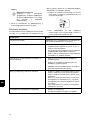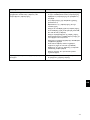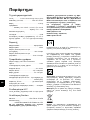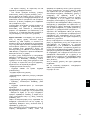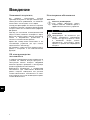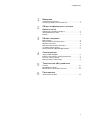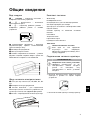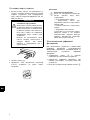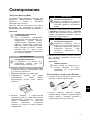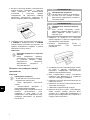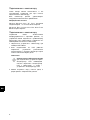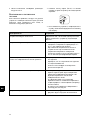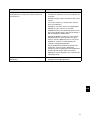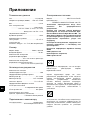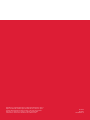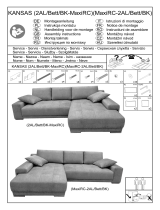AgfaPhoto AS 1150 Instrukcja obsługi
- Kategoria
- Adapter do folii skanera
- Typ
- Instrukcja obsługi
Niniejsza instrukcja jest również odpowiednia dla
Strona się ładuje...
Strona się ładuje...
Strona się ładuje...
Strona się ładuje...
Strona się ładuje...
Strona się ładuje...
Strona się ładuje...
Strona się ładuje...
Strona się ładuje...
Strona się ładuje...
Strona się ładuje...
Strona się ładuje...
Strona się ładuje...
Strona się ładuje...
Strona się ładuje...
Strona się ładuje...
Strona się ładuje...
Strona się ładuje...
Strona się ładuje...
Strona się ładuje...
Strona się ładuje...
Strona się ładuje...
Strona się ładuje...
Strona się ładuje...
Strona się ładuje...
Strona się ładuje...
Strona się ładuje...
Strona się ładuje...
Strona się ładuje...
Strona się ładuje...
Strona się ładuje...
Strona się ładuje...
Strona się ładuje...
Strona się ładuje...
Strona się ładuje...
Strona się ładuje...
Strona się ładuje...
Strona się ładuje...
Strona się ładuje...
Strona się ładuje...
Strona się ładuje...
Strona się ładuje...
Strona się ładuje...
Strona się ładuje...
Strona się ładuje...
Strona się ładuje...
Strona się ładuje...
Strona się ładuje...
Strona się ładuje...
Strona się ładuje...
Strona się ładuje...
Strona się ładuje...
Strona się ładuje...
Strona się ładuje...
Strona się ładuje...
Strona się ładuje...
Strona się ładuje...
Strona się ładuje...
Strona się ładuje...
Strona się ładuje...
Strona się ładuje...
Strona się ładuje...
Strona się ładuje...
Strona się ładuje...
Strona się ładuje...
Strona się ładuje...
Strona się ładuje...
Strona się ładuje...
Strona się ładuje...
Strona się ładuje...
Strona się ładuje...
Strona się ładuje...
Strona się ładuje...
Strona się ładuje...
Strona się ładuje...
Strona się ładuje...
Strona się ładuje...
Strona się ładuje...
Strona się ładuje...
Strona się ładuje...
Strona się ładuje...
Strona się ładuje...
Strona się ładuje...
Strona się ładuje...
Strona się ładuje...
Strona się ładuje...
Strona się ładuje...
Strona się ładuje...
Strona się ładuje...
Strona się ładuje...
Strona się ładuje...
Strona się ładuje...
Strona się ładuje...
Strona się ładuje...
Strona się ładuje...
Strona się ładuje...
Strona się ładuje...
Strona się ładuje...
Strona się ładuje...
Strona się ładuje...
Strona się ładuje...
Strona się ładuje...
Strona się ładuje...
Strona się ładuje...
Strona się ładuje...
Strona się ładuje...
Strona się ładuje...
Strona się ładuje...
Strona się ładuje...
Strona się ładuje...
Strona się ładuje...
Strona się ładuje...
Strona się ładuje...
Strona się ładuje...
Strona się ładuje...
Strona się ładuje...
Strona się ładuje...
Strona się ładuje...
Strona się ładuje...
Strona się ładuje...
Strona się ładuje...
Strona się ładuje...
Strona się ładuje...
Strona się ładuje...
Strona się ładuje...
Strona się ładuje...
Strona się ładuje...
Strona się ładuje...
Strona się ładuje...
Strona się ładuje...
Strona się ładuje...
Strona się ładuje...

1
PL
Wstęp
Szanowny Kliencie!
Wstęp Brand Variabel
Nabywając to urządzenie wybrałeś wysokiej
jakości produkt marki AgfaPhoto. Jej urządzenia
spełniają najbardziej zróżnicowane wymagania
użytkowników indywidualnych, biurowych i
biznesowych.
Skanowanie fotografii lub wizytówek i
automatyczne przenoszenie danych na karty
pamięci lub na kompatybilne cyfrowe ramki do
zdjęć.
Adapter negatywu/slajdów (prowadnica kliszy)
umożliwia automatyczne skanowanie negatywów
czarno-białych, kolorowych i slajdów bez ramek.
Ponadto w połączeniu z komputerem można
używać skanera jako czytnika kart pamięci.
Mamy nadzieję, że będą Państwo zadowoleni z
zakupionego urządzenia i jego funkcji!
O instrukcji użytkownika
Korzystając z instrukcji instalacji, przedstawionej
na kolejnych stronach, można szybko i łatwo
rozpocząć użytkowanie urządzenia. Szczegółowe
opisy są podane w kolejnych rozdziałach
niniejszej instrukcji obsługi.
Prosimy o dokładne zapoznanie się z całą
instrukcją obsługi. Dla poprawnego działania
urządzenia niezbędne jest przestrzeganie
wszystkich zaleceń dotyczących bezpieczeństwa.
Nieprzestrzeganie tych zaleceń zwalnia
producenta od jakiejkolwiek odpowiedzialności.
Używane symbole
Rozwiązywanie problemów
Zagrożenia
Wskazówku
Rozwiązywanie problemów
Ten symbol oznacza wskazówki,
dotyczące bardziej efektywnego i
łatwiejszego użytkowania urządzenia.
ZAGROŻENIE!
ZAGROŻENIE!
Ostrzega o zagrożeniu dla ludzi,
niebezpieczeństwie uszkodzenia
urządzenia lub innych przedmiotów oraz
groźnie utraty danych. Niewłaściwe
użytkowanie urządzenia może
spowodować uszkodzenie ciała, lub
straty materialne.

2
Spis treści
Spis treści
1
Wstęp
Szanowny Kliencie! .......................................................................... 1
O instrukcji użytkownika ............................................................... 1
2
Ogólne informacje na temat
bezpieczeństwa
Przygotowanie urządzenia do pracy ...................................... 3
Zasilanie ................................................................................................. 3
Naprawy ................................................................................................. 3
3
Opis ogólny
Widok zewnętrzny ............................................................................ 4
Przyłącza z tyłu .................................................................................. 4
Zawartość opakowania ................................................................. 4
Podłączanie zasilania ..................................................................... 4
Instalacja karty pamięci ................................................................. 5
Używanie cyfrowej ramki do zdjęć .......................................... 5
4
Skanowanie
Ładowanie zdjęć ................................................................................ 6
Włożyć kliszę/slajdy ........................................................................ 7
Czyszczenie szyby skanera ........................................................ 8
Połączenie z komputerem ............................................................ 8
5
Serwis
Czyszczenie ......................................................................................... 9
Kalibracja skanera ............................................................................ 9
Naprawa przez wyłączenie i włączenie zasilania ........ 10
6
Załącznik
Dane techniczne ............................................................................. 12

3
PL
Ogólne informacje na temat
bezpieczeństwa
Ogólne informacje na temat bezpieczeństwa
Przed użyciem urządzenia należy przeczytać
następujące informacje w celu uniknięcia lub
zminimalizowania ryzyka obrażeń i innych szkód.
Przygotowanie urządzenia do pracy
Należy chronić urządzenie przed bezpośrednim światłem słonecznym
Należy chronić urządzenie przed bezpośrednim
światłem słonecznym, promieniowaniem cieplnym,
dużymi wahaniami temperatury i wilgotności. Nie należy
umieszczać urządzenia w pobliżu grzejników i
klimatyzatorów. Należy przestrzegać zaleceń
dotyczących temperatury i wilgotności, podanych w
rozdziale zawierającym dane techniczne.
Jeśli faks jest zbyt gorący względnie wydobywa się z niego dym
Jeśli użytkownik zauważy nadmierne nagrzewanie
się urządzenia lub dym wychodzący z urządzenia,
powinien natychmiast wyjąć kabel zasilający z
gniazdka sieciowego. Następnie należy przekazać
urządzenie do przeglądu przez przeszkolonych
specjalistów w ośrodku serwisowym. Aby uniknąć
zapalenia, należy chronić urządzenie przed
otwartym ogniem.
Urządzenie powinno mieć zapewniony wystarczający dopływ powietrza (od dołu)
Urządzenie powinno mieć zapewniony
wystarczający dopływ powietrza. Należy uważać,
aby nie zakrywać szczelin wentylacyjnych
urządzenia w jego dolnej części. Nie stawiać
urządzenia na miękkich powierzchniach, takich
jak obrusy lub wykładziny. Nieprzestrzeganie tego
zalecenia może doprowadzić do przegrzania i
zapalenia się urządzenia.
Nie włączać urządzenia w wilgotnych pomieszczeniach.
Nie włączać urządzenia w wilgotnych pomieszczeniach.
Nie należy dotykać wtyczki sieciowej ani przyłącza
sieciowego mokrymi rękoma.
Zawilgocenie
Warstwa wilgoci może pojawić się wewnątrz
urządzenia, co może prowadzić do
nieprawidłowego działania, jeżeli wystąpią
następujące warunki:
· jeżeli urządzenie zostanie przeniesione z
zimnego do ciepłego miejsca;
· po ogrzaniu pomieszczenia, w którym było zimno;
· po umieszczeniu urządzenia w pomieszczeniu, w
którym panuje wilgoć.
Aby uniknąć zawilgocenia, należy postępować w
następujący sposób:
1 Włożyć urządzenie do szczelnie zamkniętego
worka foliowego przed przeniesieniem go do
innego pomieszczenia, aby przystosowało się
do warunków panujących w pomieszczeniu.
2 Zaczekać 1–2 godziny przed wyjęciem
urządzenia z worka foliowego.
Urządzenia nie należy używać w warunkach wysokiego zapylenia.
Urządzenia nie należy używać w warunkach
wysokiego zapylenia. Cząstki pyłu i inne ciała obce
mogą spowodować uszkodzenie urządzenia.
Należy uważać, aby nie uderzać szyby skanera,
ponieważ jest delikatna i może zostać stłuczona.
Nie narażać urządzenia na bardzo silne wibracje.
Mogą one spowodować uszkodzenie
wewnętrznych elementów.
Nie należy pozwalać dzieciom na korzystanie z urządzenia bez nadzoru.
Nie należy pozwalać dzieciom na korzystanie z
urządzenia bez nadzoru. Materiały opakowaniowe
należy chronić przed dziećmi.
Zasilanie
Należy użyć zasilacza sieciowego i kabla USB dostarczonego ze skanerem.
Należy użyć zasilacza sieciowego i kabla USB
dostarczonego ze skanerem. W przypadku
korzystania z innych zasilaczy i kabli, urządzenie
może nie działać.
Przełącznik ogólny
Przed wyjęciem wtyczki z gniazdka wyłączyć
urządzenie za pomocą przełącznika.
W przypadku uszkodzenia izolacji nie wolno dotykać kabla zasilającego.
W przypadku uszkodzenia izolacji nie wolno
dotykać kabla zasilającego. Natychmiast
wymienić uszkodzone przewody. Należy używać
wyłącznie odpowiednich kabli. W razie potrzeby
należy się skontaktować z naszym działem
pomocy technicznej lub ze sprzedawcą.
Urządzenie należy ustawić w sposób zapewniający łatwy dostęp do gniazda zasilającego.
Urządzenie należy ustawić w sposób zapewniający
łatwy dostęp do gniazda zasilającego. W przypadku
awarii należy je odłączyć od zasilania, wyjmując
wtyczkę z gniazdka.
Przed czyszczeniem powierzchni urządzenia należy je odłączyć od sieci zasilającej.
Przed czyszczeniem powierzchni urządzenia
należy je odłączyć od sieci zasilającej. Używaj
miękkiej, niepylącej ściereczki. Nie wolno używać
ciekłych, gazowych lub łatwo zapalnych środków
czyszczących (aerozoli, środków ściernych,
zwiększających połysk i alkoholu). Nie pozwól, aby
jakiekolwiek płyny dostały się do wnętrza
urządzenia.
Aby wyeliminować zagrożenie pożarowe, odłączyć kabel od sieci zasilającej, jeżeli urządzenie nie będzie używane przez dłuższy czas.
Aby wyeliminować zagrożenie pożarowe,
odłączyć kabel od sieci zasilającej, jeżeli
urządzenie nie będzie używane przez dłuższy
czas.
Nie próbować demontować urządzenia. Istnieje
niebezpieczeństwo porażenia prądem
elektrycznym. Otwarcie urządzenia spowoduje
unieważnienie gwarancji.
Naprawy
Naprawy
Nie należy samodzielnie wykonywać żadnych
napraw. Niewłaściwie wykonane naprawy grożą
uszkodzeniem ciała lub urządzenia. Urządzenie
powinno być naprawiane wyłącznie przez
autoryzowany punkt serwisowy.
Nie wolno usuwać tabliczki znamionowej z
urządzenia; gdyż spowoduje to utratę gwarancji.

4
PL
Opis ogólny
Widok zewnętrzny
– – wskaźnik stanu – informuje o
stanie urządzenia
– h – przełącznik Wł./Wył. – włącza i wyłącza
urządzenie
– h – Wskaźnik pracy urządzenia – wyświetla
stan działania urządzenia
LED-Lampen
Prowadnica dokumentu – wkładanie
dokumentu/ usunąć taśmę przed pierwszym
użyciem
Podajnik dokumentów
Rowki do instalacji podajnika kliszy
Symbol wskazujący kierunek podawania –
włóż dokument do podajnika dokumentów
zadrukowaną stroną do góry i jedną z krawędzi
jak najbliżej tego symbolu.
Übersicht Nummeriert
Przyłącza z tyłu
1 Wejście na kartę pamięci (SD, xD, MMC, MS, MS
Pro)
2 Wydawanie dokumentów
3 Złącze Mini USB – do połączenia z komputerem
(tylko funkcja czytnika kart pamięci) lub z cyfrową
ramką do zdjęć
Gniazdko – 4 – Gniazdo podłączenia zasilania
Rückseite Nummeriert
Zawartość opakowania
Skaner fotografii
Arkusz kalibracyjny
Arkusz do czyszczenia wałków podających
Pióro czyszczące skaner
Adapter do negatywu / slajdów (prowadnica
kliszy)
Zasilacz z wymiennymi wtyczkami
Kabel USB
Pokrywa ochronna
Karta gwarancyjna
Instrukcja obsługi
Instrukcja obsługi
Niekompletna zawartość opakowania
Podłączanie zasilania
Napięcie sieci zasilającej w miejscu instalacji
1 Umieścić małą wtyczkę przewodu zasilającego
w gnieździe zasilania w tylnej części
urządzenia.
2 Podłączyć zasilacz do gniazdka.
Wskazówku
Niekompletna zawartość opakowania
Jeśli brakuje jednego z elementów lub
jest on uszkodzony, proszę
skontaktować się ze sprzedawcą lub z
naszym działem obsługi klienta.
UWAGA!
Napięcie sieci zasilającej w miejscu
instalacji!
Sprawdź czy zasilanie dostępne w
miejscu instalacji jest zgodne z
wymaganymi parametrami zasilania
urządzenia (podanymi na tabliczce
znamionowej).

5
PL
Instalacja karty pamięci
1 Włożyć kartę pamięci z możliwością zapisu do
odpowiedniego gniazda z tyłu urządzenia.
Odtwarzacz photo frame obsługuje
następujące karty pamięci: SD, xD, MMC, MS,
MS Pro.
2Nacisnąć przycisk h.
3 Zaczekać, aż wskaźnik stanu urządzenia
zacznie się stale świecić.
Używanie cyfrowej ramki do zdjęć
Jeśli urządzenie jest połączone z kompatybilną
cyfrową ramką do zdjęć, zeskanowane zdjęcia
mogą być przekazywane bezpośrednio do
pamięci cyfrowej ramki do zdjęć.
1 Nacisnąć i przytrzymać przycisk h, aby
wyłączyć urządzenie.
2 Podłączyć cyfrową ramkę do zdjęć do złącza
Mini-USB urządzenia za pomocą kabla USB.
3 Aby włączyć urządzenie, należy użyć przycisku
h.
ZAGROŻENIE!
Instalacja karty pamięci!
Używać wyłącznie takich nośników
pamięci, które są zgodne z
urządzeniem. Aby zapobiec
uszkodzeniu karty lub urządzenia,
należy wyłączyć zasilanie przed
wyjęciem lub włożeniem karty.
Nigdy nie wyjmować karty pamięci,
gdy urządzenie odczytuje z niej dane.
Może to spowodować uszkodzenie
lub utratę danych.
Wskazówku
Lampka kontrolna
Jeżeli lampka kontrolna pulsuje,
przyczyny mogą być następujące:
- nie włożono karty pamięci
- za mało wolnego miejsca na karcie
pamięci (poniżej 1MB)
- karta pamięci jest w trybie tylko do
odczytu
- karta pamięci jest uszkodzona
Prosimy o zwrócenie uwagi na fakt,
że proces inicjacji karty pamięci o
pojemności 2GB lub większej może
zająć więcej czasu. Lampka
kontrolna może migać do 20 sekund.

6
PL
Skanowanie
Ładowanie zdjęć
Ładowanie dokumentów
Do urządzenia można wkładać różne typy
dokumentów. Należy postępować zgodnie ze
specyfikacjami umieszczonymi w rozdziale, który
zawiera dane techniczne.
Można skanować dokumenty w koszulce, aby
uniknąć uszkodzenia zdjęcia lub dokumentu
przez zadrapania czy pofałdowania.
Skanowanie dokumentów w koszulce ochronnej
1 Włożyć dokument do podajnika dokumentów
stroną zadrukowaną do góry, z górną
krawędzią strony skierowaną do przycisku h.
2 Ustawić dokument przy lewej krawędzi.
3 Ustalić położenie dokumentu za pomocą
prawej prowadnicy dokumentu. Prowadnica
powinna lekko dotykać dokumentów.
4 Wsuwać dokument poziomo do podajnika
dokumentów, aż zostanie automatycznie
pobrany do skanera i rozpocznie się proces
skanowania. Uważać, aby nie zgiąć
dokumentu. W trakcie skanowania pulsuje
lampka kontrolna h.
5 Zaczekaj aż lampka kontrolna h i
przestaną migać, a zaświeci się
światłem ciągłym. Oznacza to, że skanowanie
zostało zakończone, a dane zostały zapisane
na kartę pamięci.
6 Nazwa pliku jest przydzielana zgodnie ze
standardem DCF (Design Rule for Camera File
System).
Używanie koszulki ochronnej
1 Otworzyć koszulkę ochronną i włożyć
dokument zadrukowaną stroną do góry.
2 Włożyć dokument do podajnika dokumentów
stroną zadrukowaną do góry, zamkniętym
brzegiem strony (czarne linie) do przodu i
nagłówkiem strony w kierunku przycisku h.
3 Wsuwać koszulkę ochronną poziomo do
podajnika dokumentów, aż zostanie
automatycznie pobrana do skanera i
rozpocznie się proces skanowania. Uważać,
Wskazówku
Skanowanie dokumentów w koszulce
ochronnej
Przy skanowaniu mniejszych
dokumentów w koszulce funkcja
automatycznego odcinania może nie
działać prawidłowo w niektórych
przypadkach. Mogą zostać obcięte
ważne części obrazu lub wokół
dokumentu zostaje zbyt duży margines.
W takim przypadku dokument należy
skanować bez koszulki ochronnej.
UWAGA!
Nieodpowiednie dokumenty!
Na dokumentach nie mogą się
znajdować spinacze, zszywki ani inne
metalowe elementy mocujące.
ZAGROŻENIE!
Zakleszczenie dokumentu!
Nie wkładać dokumentów do
podajnika podczas skanowania.
Może to prowadzić do zatoru papieru.
ZAGROŻENIE!
Zakleszczenie dokumentu!
Zaczekać z włożeniem następnego
dokumentu do podajnika dokumentów,
aż obie lampki kontrolne przestaną
pulsować, aby zapobiec zakleszczeniu
się dokumentu.
Wskazówku
Tryb gotowości
Jeżeli skaner nie jest używany przez
około 15 minut, nastąpi
automatyczne wyłączenie.

7
PL
aby nie zgiąć dokumentu. W trakcie
skanowania pulsuje lampka kontrolna h.
4 Zaczekaj aż lampka kontrolna h i
przestaną migać, a zaświeci się
światłem ciągłym. Oznacza to, że skanowanie
zostało zakończone, a dane zostały zapisane
na kartę pamięci.
Włożyć kliszę/slajdy
Skanowanie dokumentów w koszulce ochronnej
1
Sprawdź, czy podajnik dokumentów jest pusty.
Przesuń prowadnicę dokumentów jak najdalej w
prawo.
2 Umieść prowadnicę kliszy we wskazanych
rowkach w podajniku dokumentów.
3
Ostrożnie wsunąć prowadnicę kliszy do końca do
podajnika dokumentów. Należy uważać, aby nie
uszkodzić metalowych szyn w prowadnicy kliszy.
4 Jeżeli prowadnica kliszy została wprowadzona
prawidłowo, zaskoczy ona na miejsce i
urządzenie rozpocznie proces kalibracji.
5 Zaczekaj aż lampki kontrolne przestaną migać.
6 Wyjąć kliszę negatywową/slajdy z
opakowania/woreczka.
7 Sprawdzić, czy są prawidłowo ustawione do
włożenia.
8 Trzymać kliszę negatywową w taki sposób,
aby etykiety (numery) były czytelne
(nieodwrócone), a górna strona obrazu była
skierowana w stronę przycisku aktywacji.
9 Włożyć kliszę negatywową / wsunąć do
prowadnicy kliszy.
10 Włożyć kliszę negatywową/wsunąć ją do
prowadnicy kliszy wystarczająco daleko, aby
została automatycznie podana i rozpoczął się
proces skanowania. Należy uważać aby nie
zgiąć kliszy negatywowej/slajdu. W trakcie
skanowania pulsuje lampka kontrolna h.
Wskazówku
Wyjmowanie dokumentów z koszulki
Po zakończeniu skanowania wyjąć
dokument z koszulki, aby się do niej
nie przykleił.
Wskazówku
Odpowiednie dokumenty
• Klisza negatywu barwnego 35mm
• Slajdy bez ramek
• Klisza negatywu czarno-białego 35mm
• Automatyczne obracanie i lustrzane
odbicie zdjęcia:
Skaner automatycznie rozpoznaje
kierunek negatywu, jeżeli numery
nadrukowane na krawędzi są w tym
samym położeniu, co zdjęcie. Jeśli nie
jest możliwe rozpoznanie numerów,
funkcja ta jest wyłączana.
UWAGA!
Nieodpowiednie dokumenty!
Na krawędzi negatywu nie powinny się
znajdować resztki kleju ani naklejki.
Można wkładać tylko slajdy bez ramek.
UWAGA!
Uszkodzone końce kliszy negatywowej
Jeżeli końce kliszy negatywowej są
uszkodzone (nieprzycięte równo,
zawinięte), należy równo przyciąć kliszę
i usunąć zawinięte rogi.
Wskazówku
Postępować ostrożnie z negatywem
Postępować ostrożnie z negatywem.
Jeżeli to możliwe, założyć bawełniane
rękawice.

8
PL
11 Zaczekaj aż lampka kontrolna h i
przestaną migać, a zaświeci się
światłem ciągłym. Oznacza to, że skanowanie
zostało zakończone, a dane zostały zapisane
na kartę pamięci.
12 Włożyć zeskanowaną kliszę negatywową/
slajdy do opakowania/woreczka, aby uniknąć
uszkodzenia lub zanieczyszczenia.
13 Nazwa pliku jest przydzielana zgodnie ze
standardem DCF (Design Rule for Camera File
System).
14 Zdemontuj prowadnicę kliszy/slajdu po
zeskanowaniu wszystkich klisz/slajdów. Aby
to zrobić, wyciągnij ją równo i delikatnie z
podajnika dokumentów.
Czyszczenie szyby skanera
Czyszczenie szyby skanera AS 1110
Jeżeli na skanowanym obrazie pojawiają się linie
lub obraz jest nieostry, należy oczyścić szybę
skanera.
1 Wyłączyć urządzenie.
2 Włożyć pióro czyszczące z lewej strony
podajnika wyjściowego dokumentów.
3 Przesunąć pióro czyszczące ostrożnie dwa lub
trzy razy na drugi koniec podajnika
wyjściowego dokumentów.
4 Przesunąć pióro czyszczące ponownie na lewą
stronę podajnika wyjściowego dokumentów i
wyjąć je.
Połączenie z komputerem
W połączeniu z komputerem można używać
skanera jako czytnika kart pamięci.
Komputer musi spełniać poniższe wymagania
minimalne:
System operacyjny
System operacyjny
Windows: Windows 2000 · XP · Vista · lub nowsze
wersje · 32-bitowe lub 64-bitowe
Macintosh: Klasa pamięci masowej Mac OS10.5
lub nowsze wersje
Podłączanie do komputera
Podłączanie Plug-and-Play podczas pracy urządzenia
Urządzenie obsługuje funkcję Hot-Plug-and-Play,
co oznacza, że do urządzenia można podłączyć
komputer podczas pracy urządzenia. Nie trzeba
wyłączać komputera, aby połączyć go z
urządzeniem.
1 Połączyć urządzenie z komputerem za pomocą
kabla USB.
2 Jeżeli złącze USB działa prawidłowo,
urządzenie zostanie rozpoznane
automatycznie. Do każdego gniazda karty
pamięci zostanie przypisana litera napędu.
3 Można otwierać kartę pamięci jako dysk
(oznaczony literą) i edytować zapisane pliki.
Wskazówku
Prędkość skanowania
Z powodu wyższej rozdzielczości
podczas skanowania negatywów/
slajdów, prędkość skanowania jest
niższa niż przy skanowaniu
fotografii.
Wskazówku
Tryb gotowości
Jeżeli skaner nie jest używany przez
około 15 minut, nastąpi
automatyczne wyłączenie.
Wskazówku
Instrukcje dotyczące czyszczenia
Na piórze czyszczącym nie może
znajdować się kurz.
Wskazówku
Podłączanie do koncentratora USB
Aby połączyć urządzenie z
koncentratorem USB = („hubem
USB”), przed podłączeniem
urządzenia do koncentratora należy
upewnić się, czy koncentrator USB
jest połączony z komputerem.

9
PL
Serwis
Czyszczenie
Czyszczenie
Czyszczenie wałków podających
1Vypnite zariadenie.
2 Stlačte a držte tlačidlo h, až sa kontrolka h
rozsvietia.
3 Prístroj je teraz v režime čistenia.
4 Vložte čistiaci list do podávača dokumentov.
5 List je automaticky vtiahnutý a čistiaci postup
sa spustí. Počas skenovania blikajú kontrolky
h a .
6 Po vyčistení je list vysunutý a kontrolka h
zhasne.
Kalibracja skanera
Kalibracja skanera jest konieczna, jeżeli
zeskanowane obrazy wyglądają na zamazane lub
posiadają linie, których nie ma na oryginale.
Umożliwia ona wyregulowanie i wyrównywanie
różnic, które mogą wystąpić w elemencie
optycznym z upływem czasu z uwagi na jego
właściwości.
1 Oczyścić szybę skanera przed kalibracją
skanera.
2 Włożyć kartę pamięci z możliwością zapisu do
odpowiedniego gniazda z tyłu urządzenia.
3Nacisnąć przycisk h. Zaczekać, aż lampka
wskaźnika będzie się stale świecić.
4 Umieścić arkusz kalibracji w podajniku
dokumentów ze strzałkami skierowanymi w
stronę rolek podających.
5 Arkusz zostanie podany automatycznie i
rozpocznie się proces kalibracji.
6 Po pomyślnej kalibracji arkusz zostanie
wysunięty.
ZAGROŻENIE!
Wyłączyć urządzenie!
Wyłączyć urządzenie za pomocą
przycisku h przed odłączeniem kabla
USB lub kabla zasilającego.
ZAGROŻENIE!
Instrukcje dotyczące czyszczenia!
Używaj miękkiej, niepylącej ściereczki. W
żadnym razie nie używaj ciekłych lub
łatwo zapalnych środków czyszczących
(aerozoli, środków ściernych,
zwiększających połysk, alkoholu itd.). Nie
pozwól, aby jakiekolwiek płyny dostały
się do wnętrza urządzenia. Nie
spryskiwać urządzenia żadnymi płynami
czyszczącymi.
Delikatnie wycierać powierzchnie.
Uważać, aby nie zarysować powierzchni.
Wskazówku
Návod na čistenie
Sledujte smer naberania. Biela hubka
musí byť na hornej strane.
Nepoužívajte žiadne čistiace
prostriedky ani roztoky. Môže dôjsť k
trvalému poškodeniu valčeka.
Wskazówku
Čistiaci list naberacieho valčeka
Čistiaci list ukladajte na bezprašnom
mieste.
Wskazówku
Kalibracja skanera
Przestrzegać kierunku podawania.
Jeżeli arkusz kalibracji zostanie
włożony nieprawidłowo, proces
kalibracji nie będzie mógł się
rozpocząć.

10
PL
Naprawa przez wyłączenie i
włączenie zasilania
Jeśli utrzymuje się problem, którego nie można
usunąć, postępując zgodnie z zaleceniami
podanymi w niniejszej instrukcji obsługi (zobacz
również tekst pomocy poniżej), wykonaj
następujące czynności.
1 Nacisnąć przycisk reset od spodu urządzenia,
używając wyprostowanego spinacza
biurowego.
2 Jeśli błąd dalej występuje, skontaktuj się z
naszym działem pomocy technicznej lub ze
sprzedawcą.
Problemy Rozwiązania
Nie można włączyć urządzenia Sprawdzić, czy kabel zasilania lub kabel USB jest
prawidłowo podłączony do urządzenia.
Urządzenie jest ciepłe w dotyku. • Po pewnym czasie pracy, temperatura
powierzchni osiągnie ok. 30°C do 45°C. Jest to
normalne zjawisko.
Jeżeli z urządzenia zacznie się wydobywać
nieprawidłowy zapach lub powierzchnia stanie
się bardzo gorąca, natychmiast odłączyć
skaner od źródła zasilania i/lub komputera/
cyfrowej ramki do zdjęć.
Na zeskanowanym zdjęciu są linie lub obraz jest
nieostry
• Sprawdzić, czy dokument nie jest brudny lub
zarysowany.
• Sprawdzić, czy używana koszulka ochronna nie
jest brudna ani zarysowana.
• Oczyścić i wykalibrować skaner, jeśli nie był
używany przez dłuższy czas.
Część skanowanego obrazu zostaje obcięta. • Skaner jest wyposażony w funkcję
automatycznego przycinania czarnych
krawędzi. Przy małych obrazach zapisywany
jest sam obraz bez krawędzi.
Przy korzystaniu z tej funkcji obcinanie
ważnych fragmentów obrazu może
występować w przypadku obrazów z czarnym
tłem (np. fotografia wykonana w nocy).
W tym przypadku należy obrócić obraz i
zeskanować go ponownie.
Dokument zakleszczył się w podajniku • Nacisnąć przycisk h.
Dokument zostanie wysunięty automatycznie.

11
PL
Lampka kontrolna pulsuje szybko,
skanowanie nie jest możliwe / karta pamięci nie
została rozpoznana
• Należy sprawdzić czy została użyta
kompatybilna karta pamięci i czy została ona
prawidłowo zainstalowana.
• Wyjąć kartę pamięci i ponownie włożyć ją do
gniazda
• Wyłączyć wszelkie zabezpieczenia przed
zapisem na karcie pamięci.
• Sprawdzić, czy karta pamięci nie jest
uszkodzona.
• Sprawdzić dostępność wolnego miejsca na
karcie pamięci. Jeśli na karcie pamięci jest mniej
niż 1MB wolnego miejsca, skanowanie nie
może zostać wykonane
• Sprawdzić system plików na karcie pamięci
Można używać tylko kart pamięci z systemem
plików FAT16 lub FAT32.
• Sprawdzić, czy następny dokument nie został
włożony zbyt szybko.
Skanując kilka dokumentów, należy zaczekać,
aż przesyłanie danych pierwszego skanu
zostanie zakończone (lampka stanu świeci się
w sposób ciągły)
• Sprawdzić długość dokumentu (patrz dane
techniczne)
Przesyłanie danych do cyfrowej ramki do zdjęć nie
działa prawidłowo
• Ta funkcja jest dostępna tylko w niektórych
ramkach do zdjęć.
Problemy Rozwiązania

12
PL
Załącznik
Dane techniczne
Typ...................Przetwornik obrazu kolorowego (CIS)
Wymiary
Wymiary (Dł.¦×¦Wys.¦×¦Szer.) ............... 158¦×¦45¦×¦55¦mm
Ciężar
Ciężar............................................................................... 0,23¦kg
Wejście
Przyłącze sieciowe
.........Wejście: 100¦–¦240¦V¦~ (±¦10¦%) / 50¦–¦60¦Hz
Wyjście
.......................................................... Wyjście: 5¦V¦† / 1¦A
Pobór mocy
Pobór mocy
Praca
Praca.....................................................................................<¦9¦W
Zalecana temperatura otoczenia
Zalecana temperatura otoczenia............... 15¦–¦35¦ºC
Wilgotność względna
Wilgotność względna
.........................................20¦–¦70¦% (bez kondensacji)
Skaner
Format wejściowy....................48-bitowa głębia barw
Format wyjściowy...............................................24-bitowy
Maksymalna rozdzielczość
sprzętowa dla zdjęć..................................300¦×¦300 dpi
Maksymalna rozdzielczość
sprzętowa dla klisz/slajdów...........1200¦×¦1200 dpi
Podajnik dokumentów
Maksymalna grubość karty
czekowej / karty plastikowej ..................................1¦mm
Obsługiwane formaty papieru
Minimalny (B¦×¦L) ................................................. 42¦×¦20¦mm
Maksymalny (B¦×¦L)...................................105¦×¦304,8¦mm
Gramatura papieru......................................50¦–¦105¦g/m
Obsługiwane formaty klisz
Klisza negatywu barwnego 35mm................. 6 zdjęć,
............................................................................... bez ramki
Slajdy 35mm .........................................................bez ramek
Wykrywanie rodzaju kliszy
(kolorowa, czarno-biała, slajd) ............automatyczne
Połączenie z komputerem
Typ złącza...................Zgodny z USB 2.0 High Speed
Zasilanie
Model
Nr modelu..........................................ADS-5N-06 05005G
Producent
Producent......................................................................................
.........SHENZHEN HONOR ELECTRONIC CO.,LTD.
Uwaga końcowa – dokument może ulec zmianie
Specyfikacje techniczne mogą ulec zmianie bez
powiadomienia.
Spaltenumbruch
Nazwa AgfaPhoto jest używana na podstawie
licencji Agfa-Gevaert NV & Co. KG lub Agfa-
Gevaert NV. Spółki Agfa-Gevaert NV & Co KG i
Agfa-Gevaert NV nie są producentami tego
urządzenia, nie udzielają na nie gwarancji ani
pomocy technicznej.
W sprawie serwisu, pomocy technicznej i
gwarancji należy skontaktować się z
dystrybutorem lub producentem.
Kontakt:AgfaPhoto Holding GmbH,
www.agfaphoto.com
Producent: Sagemcom,
www.sagemcom.com
Symbol CE potwierdza zgodność urządzenia z
dotyczącymi go dyrektywami UE.
Ochrona środowiska w ramach zrównoważonego
rozwoju jest podstawową troską firmy AgfaPhoto.
Pragnieniem firmy AgfaPhoto jest tworzenie
systemów przyjaznych dla środowiska
Pragnieniem firmy AgfaPhoto jest tworzenie
systemów przyjaznych dla środowiska, dlatego
kryteria środowiskowe uwzględniła ona w cyklu
życia produktów, od produkcji przez przekazanie
do użytkowania po utylizację.
Opakowanie: Obecność logo (zielonej kropki)
oznacza, że dokonano wpłaty na rzecz
zatwierdzonej krajowej organizacji na rzecz
rozbudowy infrastruktury odzysku i recyklingu
opakowań. Prosimy o przestrzeganie lokalnych
przepisów segregacji odpadów.
Baterie: Jeżeli produkt zawiera baterie, należy je
oddać do utylizacji we właściwym punkcie zbiórki.
Produkt: Etykieta z przekreślonym koszem
przyklejona do produktu, oznacza że produkt
zalicza się do grupy produktów elektrycznych i
elektronicznych. Przepisy obowiązujące w Europie

13
PL
wymagają selektywnej utylizacji takich
produktów;
• W punkcie sprzedaży w przypadku zakupu
podobnego urządzenia;
• W miejscowym punkcie zbiórki (punkcie
selektywnej zbiórki itp.).
W ten sposób użytkownik może uczestniczyć w
ponownym wykorzystaniu i recyklingu odpadów
powstających z urządzeń elektrycznych i
elektronicznych, co może mieć pozytywny wpływ
na środowisko i ludzkie zdrowie.
Opakowanie papierowe i kartonowe można
poddać recyklingowi w postaci makulatury.
Opakowanie z folii i styropianu należy oddać do
recyklingu lub utylizacji jako odpad niezdatny do
recyklingu, zależnie od obowiązujących wymagań.
Znaki towarowe: Nazwy własne użyte w
niniejszej instrukcji są znakami towarowymi,
należącymi do odpowiednich przedsiębiorstw.
Brak znaków towarowych É i Ë nie
usprawiedliwia założenia, że konkretne terminy są
bezpłatnymi znakami towarowymi. Pozostałe
nazwy produktów zostały użyte wyłącznie w
celach identyfikacyjnych i mogą być znakami
towarowymi należącymi do odpowiednich
właścicieli. Firma AgfaPhoto nie rości sobie
jakichkolwiek praw do tych znaków towarowych.
Niedozwolone powielanie
Powielanie niektórych dokumentów (np.przez
skanowanie, drukowanie, kopiowanie) jest w wielu
krajach zabronione. Poniższa lista dokumentów
nie jest wyczerpująca, ma charakter ogólny i
przykładowy. W razie wątpliwości proszę
skontaktować się z prawnikiem.
· Paszporty (dokumenty tożsamości)
· Dokumenty wizowe wjazdowe i wyjazdowe
(dokumenty imigracyjne)
· Dokumenty dotyczące służby wojskowej
· Banknoty, czeki podróżne, polecenia zapłaty
· Znaczki pocztowe, znaczki skarbowe
(stemplowane lub nie)
· Papiery dłużne, rewersy, obligacje
· Dokumenty chronione prawem autorskim
Należy przestrzegać przepisów prawnych
obowiązujących w Twoim kraju, dotyczących
ważności prawnej transmisji faksowej –
szczególnie w połączeniu z ważnością podpisów,
dotrzymania ostatecznych terminów dostawy lub
stratami spowodowanymi złą jakością transmisji
itd.
Proszę przestrzegać przepisów krajowych
dotyczących poufności telekomunikacji i ochrony
danych.
Firma AgfaPhoto, ani firmy z nią powiązane nie
ponoszą odpowiedzialności wobec nabywcy tego
produktu ani osób trzecich z tytułu szkód, strat,
kosztów lub wydatków poniesionych przez
nabywcę lub osoby trzecie, w wyniku wypadku,
niewłaściwego lub niezgodnego z
przeznaczeniem użytkowania tego produktu,
bądź dokonywania samodzielnych jego
modyfikacji, napraw lub zmian, a także w
przypadku zaniedbania ścisłego przestrzegania
postanowień instrukcji obsługi i konserwacji
produktu AgfaPhoto.
Firma AgfaPhoto nie ponosi odpowiedzialności za
jakiekolwiek szkody lub problemy wynikające ze
stosowania opcji lub materiałów
eksploatacyjnych, nie będących oryginalnymi
produktami firmy AgfaPhoto produktami
zatwierdzonymi przez firmę AgfaPhoto.
Firma AgfaPhoto nie ponosi żadnej
odpowiedzialności za jakiekolwiek szkody
wynikające z zakłóceń elektromagnetycznych
występujących w rezultacie stosowania kabli
połączeniowych, które nie są oznaczone jako
produkty firmy AgfaPhoto.
Wszelkie prawa zastrzeżone. Żadnej części
niniejszej publikacji nie wolno powielać,
przechowywać w systemie umożliwiającym
wyszukiwanie informacji, ani przesyłać w
jakiejkolwiek postaci i jakimikolwiek metodami
elektronicznymi, mechanicznymi, za pomocą
fotokopiowania lub w inny sposób, bez
uprzedniego pisemnego zezwolenia firmy
AgfaPhoto. Zawarte w niej informacje zostały
udostępnione wyłącznie w celu wykorzystania w
związku z tym produktem. Firma AgfaPhoto nie
ponosi żadnej odpowiedzialności za
zastosowanie tych informacji do innych urządzeń.
Niniejsza instrukcja obsługi nie jest dokumentem,
potwierdzającym zawarcie umowy.
Zastrzega się możliwość występowania błędów,
pomyłek drukarskich oraz wprowadzania zmian.
Copyright © 2010
Strona się ładuje...
Strona się ładuje...
Strona się ładuje...
Strona się ładuje...
Strona się ładuje...
Strona się ładuje...
Strona się ładuje...
Strona się ładuje...
Strona się ładuje...
Strona się ładuje...
Strona się ładuje...
Strona się ładuje...
Strona się ładuje...
Strona się ładuje...
Strona się ładuje...
Strona się ładuje...
Strona się ładuje...
Strona się ładuje...
Strona się ładuje...
Strona się ładuje...
Strona się ładuje...
Strona się ładuje...
Strona się ładuje...
Strona się ładuje...
Strona się ładuje...
Strona się ładuje...
Strona się ładuje...
Strona się ładuje...
Strona się ładuje...
Strona się ładuje...
Strona się ładuje...
Strona się ładuje...
Strona się ładuje...
Strona się ładuje...
Strona się ładuje...
Strona się ładuje...
Strona się ładuje...
Strona się ładuje...
Strona się ładuje...
Strona się ładuje...
Strona się ładuje...
Strona się ładuje...
Strona się ładuje...
Strona się ładuje...
Strona się ładuje...
Strona się ładuje...
Strona się ładuje...
Strona się ładuje...
Strona się ładuje...
Strona się ładuje...
Strona się ładuje...
Strona się ładuje...
Strona się ładuje...
Strona się ładuje...
Strona się ładuje...
Strona się ładuje...
Strona się ładuje...
Strona się ładuje...
Strona się ładuje...
Strona się ładuje...
Strona się ładuje...
Strona się ładuje...
Strona się ładuje...
Strona się ładuje...
Strona się ładuje...
Strona się ładuje...
Strona się ładuje...
-
 1
1
-
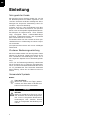 2
2
-
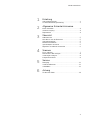 3
3
-
 4
4
-
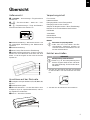 5
5
-
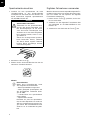 6
6
-
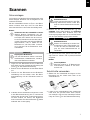 7
7
-
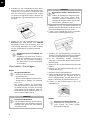 8
8
-
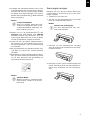 9
9
-
 10
10
-
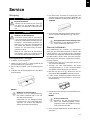 11
11
-
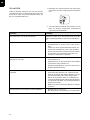 12
12
-
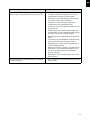 13
13
-
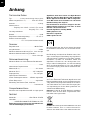 14
14
-
 15
15
-
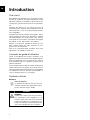 16
16
-
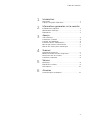 17
17
-
 18
18
-
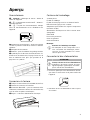 19
19
-
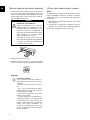 20
20
-
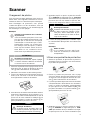 21
21
-
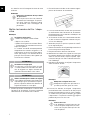 22
22
-
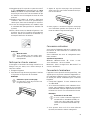 23
23
-
 24
24
-
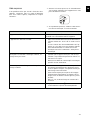 25
25
-
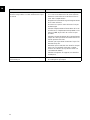 26
26
-
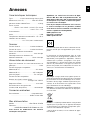 27
27
-
 28
28
-
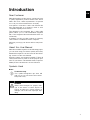 29
29
-
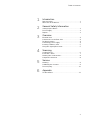 30
30
-
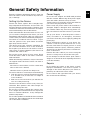 31
31
-
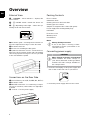 32
32
-
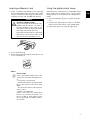 33
33
-
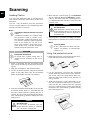 34
34
-
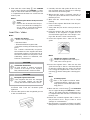 35
35
-
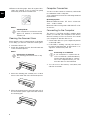 36
36
-
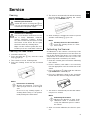 37
37
-
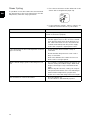 38
38
-
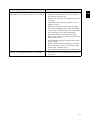 39
39
-
 40
40
-
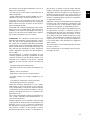 41
41
-
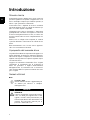 42
42
-
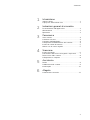 43
43
-
 44
44
-
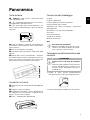 45
45
-
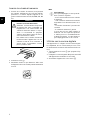 46
46
-
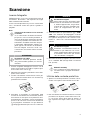 47
47
-
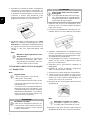 48
48
-
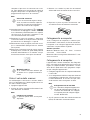 49
49
-
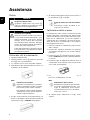 50
50
-
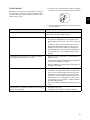 51
51
-
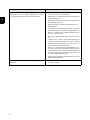 52
52
-
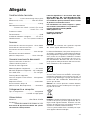 53
53
-
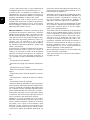 54
54
-
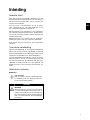 55
55
-
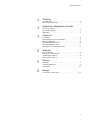 56
56
-
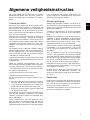 57
57
-
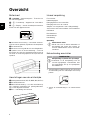 58
58
-
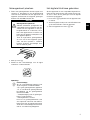 59
59
-
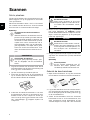 60
60
-
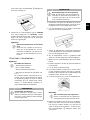 61
61
-
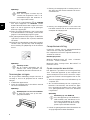 62
62
-
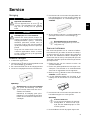 63
63
-
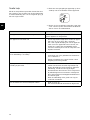 64
64
-
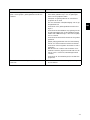 65
65
-
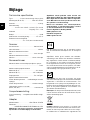 66
66
-
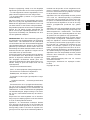 67
67
-
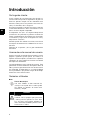 68
68
-
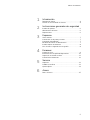 69
69
-
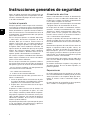 70
70
-
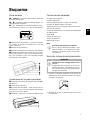 71
71
-
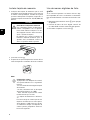 72
72
-
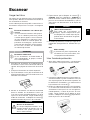 73
73
-
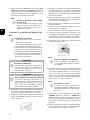 74
74
-
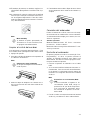 75
75
-
 76
76
-
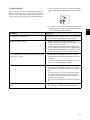 77
77
-
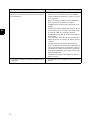 78
78
-
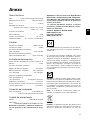 79
79
-
 80
80
-
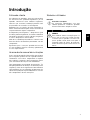 81
81
-
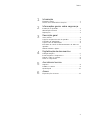 82
82
-
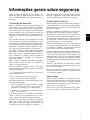 83
83
-
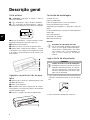 84
84
-
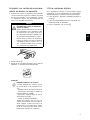 85
85
-
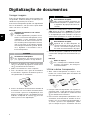 86
86
-
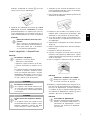 87
87
-
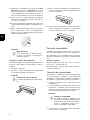 88
88
-
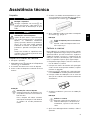 89
89
-
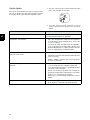 90
90
-
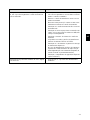 91
91
-
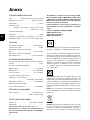 92
92
-
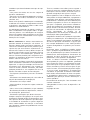 93
93
-
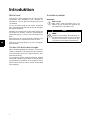 94
94
-
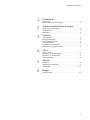 95
95
-
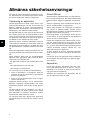 96
96
-
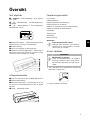 97
97
-
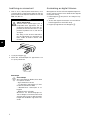 98
98
-
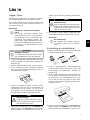 99
99
-
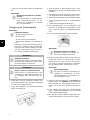 100
100
-
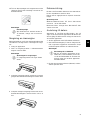 101
101
-
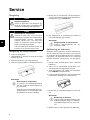 102
102
-
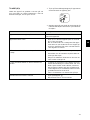 103
103
-
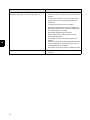 104
104
-
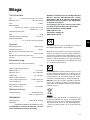 105
105
-
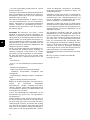 106
106
-
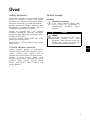 107
107
-
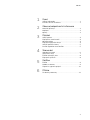 108
108
-
 109
109
-
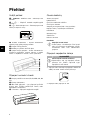 110
110
-
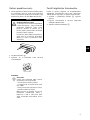 111
111
-
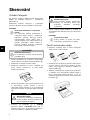 112
112
-
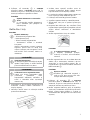 113
113
-
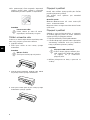 114
114
-
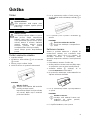 115
115
-
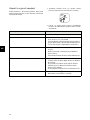 116
116
-
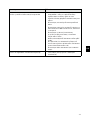 117
117
-
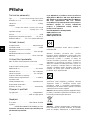 118
118
-
 119
119
-
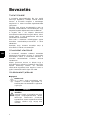 120
120
-
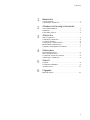 121
121
-
 122
122
-
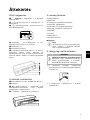 123
123
-
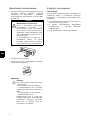 124
124
-
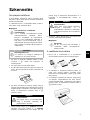 125
125
-
 126
126
-
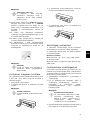 127
127
-
 128
128
-
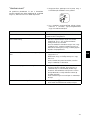 129
129
-
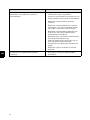 130
130
-
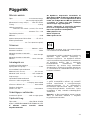 131
131
-
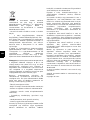 132
132
-
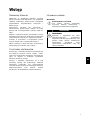 133
133
-
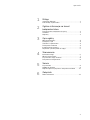 134
134
-
 135
135
-
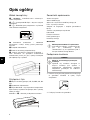 136
136
-
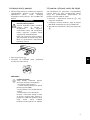 137
137
-
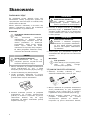 138
138
-
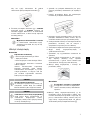 139
139
-
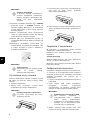 140
140
-
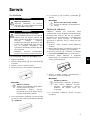 141
141
-
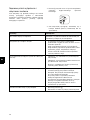 142
142
-
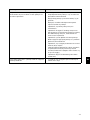 143
143
-
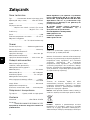 144
144
-
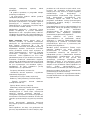 145
145
-
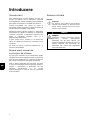 146
146
-
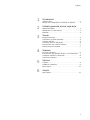 147
147
-
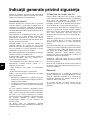 148
148
-
 149
149
-
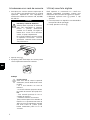 150
150
-
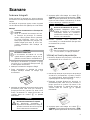 151
151
-
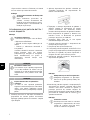 152
152
-
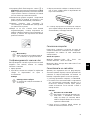 153
153
-
 154
154
-
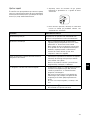 155
155
-
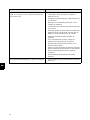 156
156
-
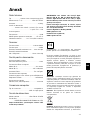 157
157
-
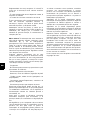 158
158
-
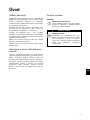 159
159
-
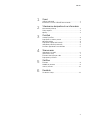 160
160
-
 161
161
-
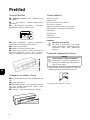 162
162
-
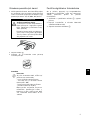 163
163
-
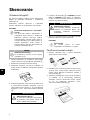 164
164
-
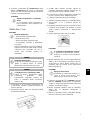 165
165
-
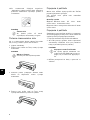 166
166
-
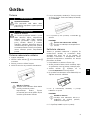 167
167
-
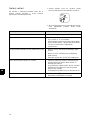 168
168
-
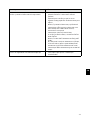 169
169
-
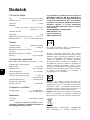 170
170
-
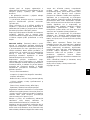 171
171
-
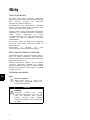 172
172
-
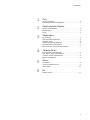 173
173
-
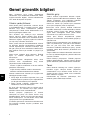 174
174
-
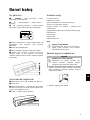 175
175
-
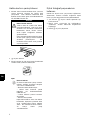 176
176
-
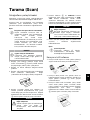 177
177
-
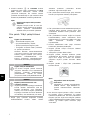 178
178
-
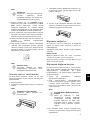 179
179
-
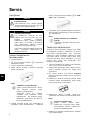 180
180
-
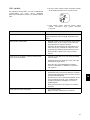 181
181
-
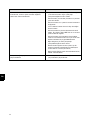 182
182
-
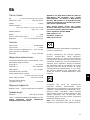 183
183
-
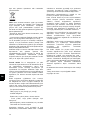 184
184
-
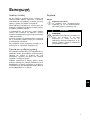 185
185
-
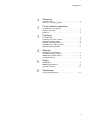 186
186
-
 187
187
-
 188
188
-
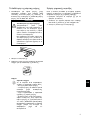 189
189
-
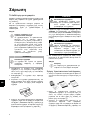 190
190
-
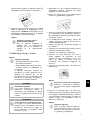 191
191
-
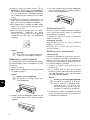 192
192
-
 193
193
-
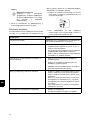 194
194
-
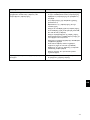 195
195
-
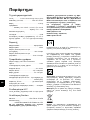 196
196
-
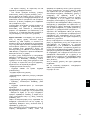 197
197
-
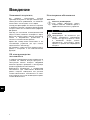 198
198
-
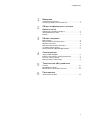 199
199
-
 200
200
-
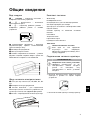 201
201
-
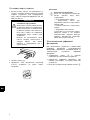 202
202
-
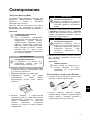 203
203
-
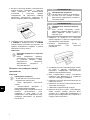 204
204
-
 205
205
-
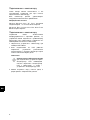 206
206
-
 207
207
-
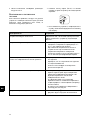 208
208
-
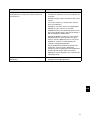 209
209
-
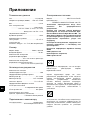 210
210
-
 211
211
-
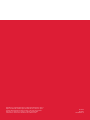 212
212
AgfaPhoto AS 1150 Instrukcja obsługi
- Kategoria
- Adapter do folii skanera
- Typ
- Instrukcja obsługi
- Niniejsza instrukcja jest również odpowiednia dla
w innych językach
- čeština: AgfaPhoto AS 1150 Uživatelský manuál
- español: AgfaPhoto AS 1150 Manual de usuario
- italiano: AgfaPhoto AS 1150 Manuale utente
- Deutsch: AgfaPhoto AS 1150 Benutzerhandbuch
- slovenčina: AgfaPhoto AS 1150 Používateľská príručka
- svenska: AgfaPhoto AS 1150 Användarmanual
- português: AgfaPhoto AS 1150 Manual do usuário
- français: AgfaPhoto AS 1150 Manuel utilisateur
- Türkçe: AgfaPhoto AS 1150 Kullanım kılavuzu
- English: AgfaPhoto AS 1150 User manual
- русский: AgfaPhoto AS 1150 Руководство пользователя
- Nederlands: AgfaPhoto AS 1150 Handleiding
- română: AgfaPhoto AS 1150 Manual de utilizare
Powiązane artykuły
Inne dokumenty
-
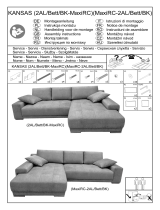 NOVA MAZUR DESIGN BK-MaxiRC Via Corner Sofa Instrukcja obsługi
NOVA MAZUR DESIGN BK-MaxiRC Via Corner Sofa Instrukcja obsługi
-
AGFA AF5107PS Instrukcja obsługi
-
HP Photosmart 7510 e-All-in-One Printer series - C311 Instrukcja obsługi
-
HP Photosmart 5510 e-All-in-One Printer series - B111 Instrukcja obsługi
-
HP Photosmart 5510 e-All-in-One Printer/Duplexer series - B111 Instrukcja obsługi
-
media-tech MT4090 Instrukcja obsługi
-
Canon CanoScan LiDE 90 Instrukcja obsługi
-
Avision ScanQ Instrukcja obsługi
-
Canon CanoScan LiDE 70 Skrócona instrukcja obsługi